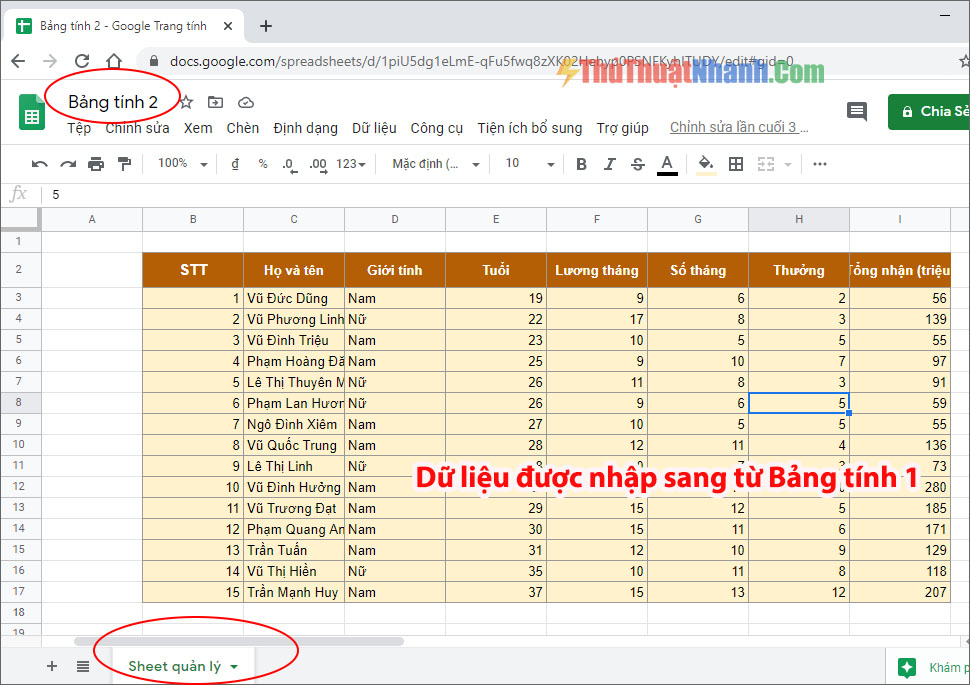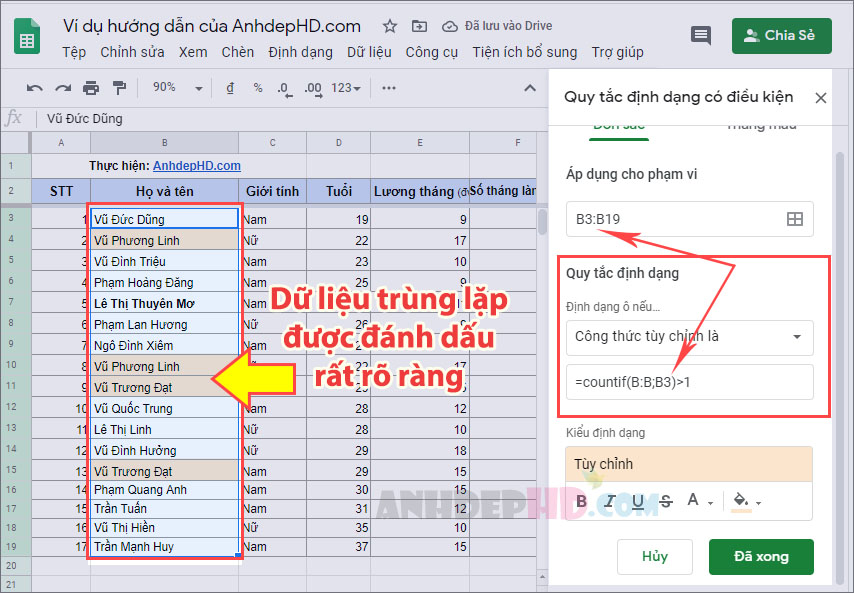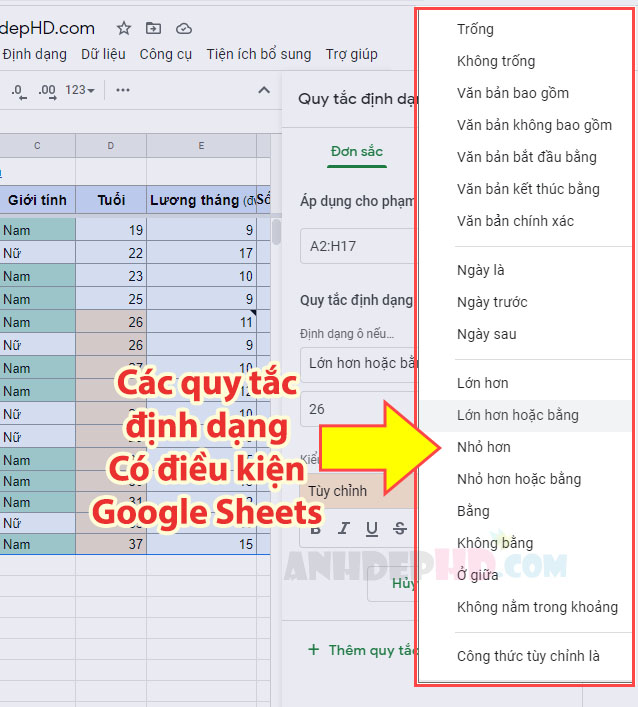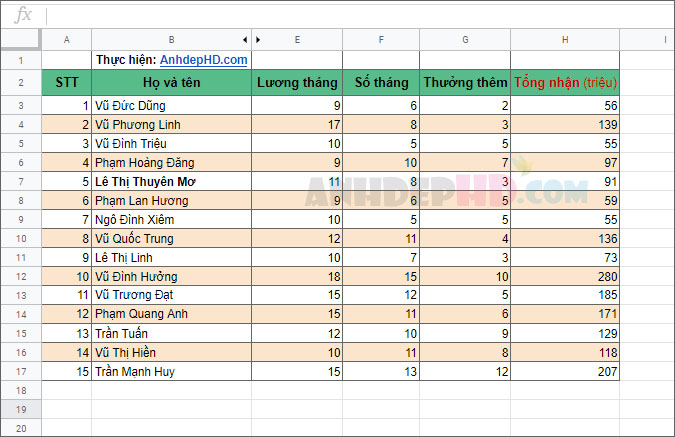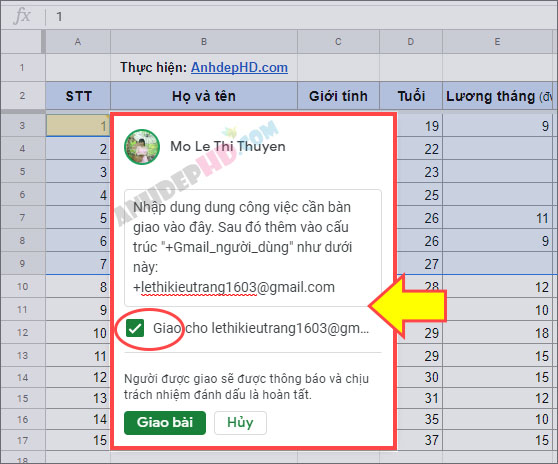Cách xóa/hủy lệnh in ngay lập tức – đơn giản – nhanh gọn
Cách hủy lệnh in ngay lập tức cực đơn giản. Hướng dẫn xóa lệnh in nhanh chóng, không làm hại máy in. Cách xóa lệnh in máy Canon không phải tắt nguồn. Hủy lệnh in cũ trên máy tính win 10, win 7, máy Canon không làm ảnh hưởng đến tuổi thọ của máy in…
Khi bạn thực hiện lệnh in tài liệu dài hàng trăm trang nhưng lại phát hiện ra mình in lỗi và muốn xóa, hủy lệnh in ngay lập tức. Thông thường nhiều người sẽ ấn nút tắt nguồn máy in hoặc rút hết giấy khỏi khay chứa. Điều này ảnh hưởng rất nhiều đến độ bền, tuổi thọ của máy. Trong bài viết này, Thủ Thuật Nhanh sẽ gợi ý cho bạn 3 cách xóa/hủy lệnh in ngay lập tức cực đơn giản.
Nội dung chính
1. Cách hủy lệnh in trên máy tính win 10 ngay lập tức
Để thực hiên hủy, xóa lệnh in ngay lập tức, bạn thực hiện như sau:
– Chọn Start -> Run (hoặc tổ hợp phím Windows + R)
– Màn hình xuất hiện hộp thoại Run các bạn nhập cmd và nhấn OK.

– Nhập net stop spooler trên cửa sổ cmd.exe xuất hiện như hình dưới.
– Ấn Enter để lệnh in được hủy ngay lập tức.
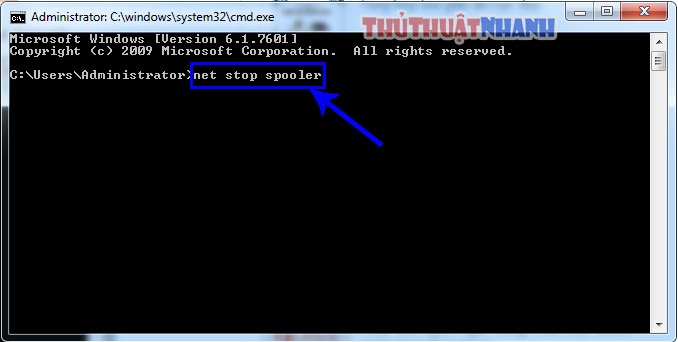
Bạn cũng có thể thực hiện cách hủy lệnh in trên máy tính win 7 tương tự như mình vừa hướng dẫn. Cách làm này phù hợp với tất cả các dòng máy in khi được kết nối với máy tính như: Canon 2900, máy in brother, máy in canon Ibp 2900,…
2. Cách xóa lệnh in cũ trên máy tính
Để thực hiên hủy, xóa lệnh in cũ trên máy tính, bạn thực hiện như sau:
– Chọn Start -> Run (hoặc tổ hợp phím Windows + R)
– Màn hình xuất hiện hộp thoại Run các bạn nhập services.msc và nhấn OK.
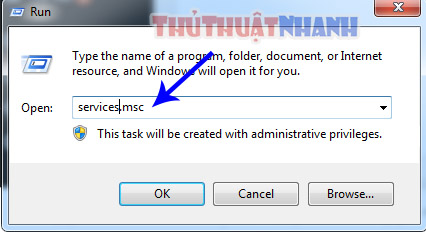
– Tìm Print Spooler trong hộp thoại Services, nhấn chuột phải chọn Stop như hình dưới để hủy lệnh in cũ trên máy tính.
Máy tính của bạn cài win 7, win 8, win 10 và được kết nối với các loại máy in như: Canon 2900, Canon Ibp 2900… đều có thể thao tác như trên để xóa lệnh in cũ nhé!
3. Cách hủy lệnh in trên cửa sổ Printer and Faxes.
Ngoài 2 cách trên, trong phần này, mình xin giới thiệu tới bạn cách hủy lệnh in trên cửa sổ Printer and Faxes rất đơn giản. Cửa sổ Printer and Faxes đã quá quen thuộc đối với dân văn phòng thường xuyên sử dụng máy in. Bạn hãy tham khảo cách mình hướng dẫn dưới đây:
– Start -> Control Panel -> Printers hay Printer and Faxes.
– Trên cửa sổ Printer and Faxes, bạn nhấp chuột phải vào biểu tượng máy in đang sử dụng, chọn Cancel All Document.

Lưu ý khi hủy, xóa lệnh in:
- Không tắt nguồn máy in vì sẽ ảnh hưởng không tốt đến tuổi thọ của máy.
- Nên bỏ hết giấy ra khỏi khay chứa trước khi thực hiện xóa/hủy lệnh in. Điều này nhằm tránh khi giấy chưa chạy ra khỏi máy in mà bạn đã thực hiện lệnh hủy, dẫn đến giấy bị kẹt trong máy rất khó có thể lấy ra.
- Thực hiện hủy/xóa lệnh in theo 3 cách mình hướng dẫn bên trên.
Trên đây là 3 cách hủy lệnh in ngay lập tức và xóa lệnh in cũ trên máy tính rất cần cho bạn khi bị in lỗi. Hy vọng bài viết này sẽ giúp ích cho bạn trong công việc, học tập.
| Có thể bạn quan tâm: |